Contífico te permite anular un cheque que hayas emitido e ingresado al sistema. Este proceso lo puedes realizar de dos formas:
Desde módulo de banco
Aquí encuentras todos cheques emitidos, registrados en el módulo de transacciones como los ingresados en el módulo de bancos. Para anular un cheque, te diriges por la ruta Bancos – Movimientos – Movimientos.
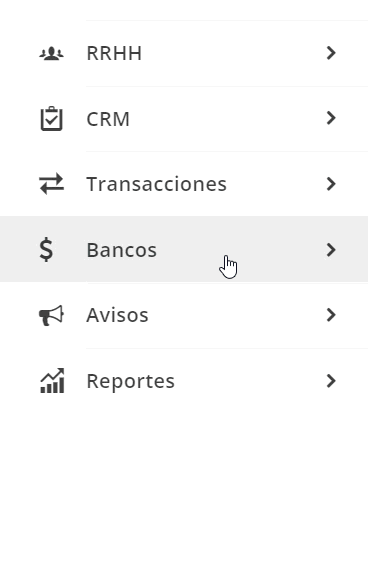
En la siguiente pantalla podrás aplicar varios filtros para encontrar el cheque que deseas anular.
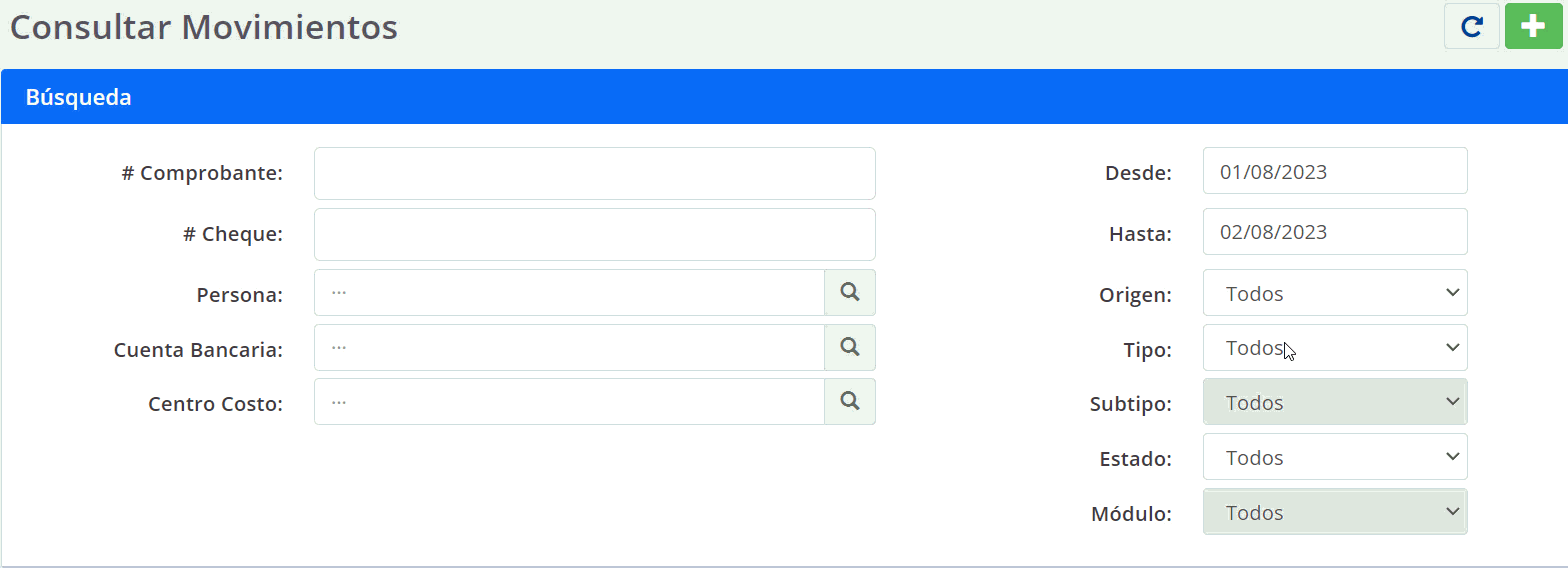
- # Comprobante: buscas el movimiento por el número de comprobante asociado.
- Desde y Hasta: es el periodo de tiempo en el que realizará la búsqueda.
- # Cheque: buscas el movimiento en particular por número de cheque asociado.
- Persona: puedes filtrar los movimientos por la persona asociada.
- Origen: indicas si fue creado por Movimientos o por Transacciones.
- Cuenta Bancaria: ingresas la cuenta bancaria asociada al movimiento contable.
- Tipo: puedes seleccionar entre ingreso y egreso.
- Centro Costo: podrás filtrar el movimiento bancario por centro de costo.
- Subtipo: está condicionado por el campo Tipo. Te mostrará las opciones asociadas a movimientos de ingreso (Depósito, Transferencia, TC) o egreso (TC, Cheque, Transferencia) según sea el caso.
- Estado: puedes seleccionar entre Anulado y No Anulado.
En la parte inferior visualizarás el movimiento, es necesario dar clic en el icono ![]() para poder anularlo.
para poder anularlo.

Una vez dentro del movimientos seleccionas la opción «Anular» para que el cheque quede anulado en el sistema.
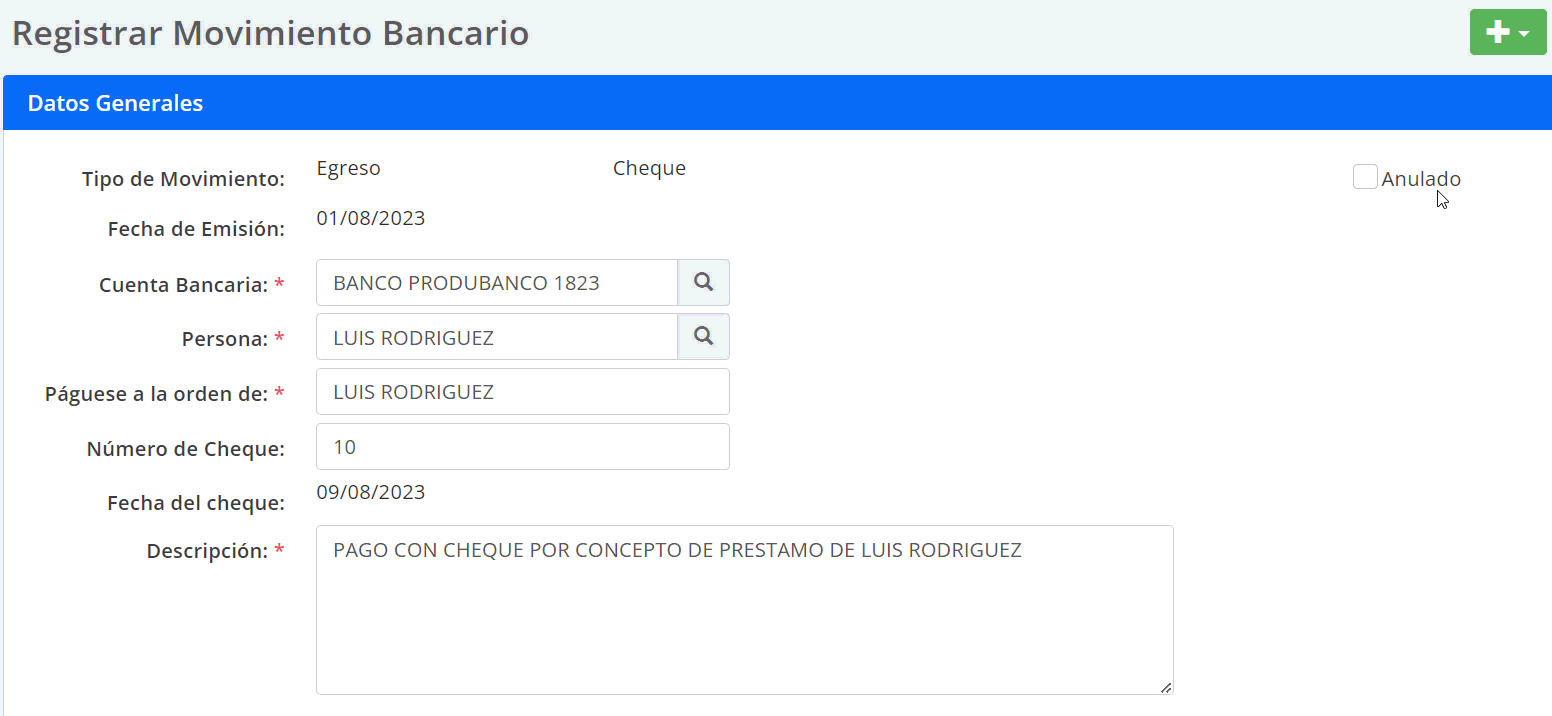
Finalmente das clic en el ícono ![]() para que la información se actualice correctamente.
para que la información se actualice correctamente.
Desde módulo de Transacciones
Aquí encuentras únicamente los cheques registrados en el módulo de transacciones, es decir que están asociados a un documento.
Para anular un cheque desde el módulo de transacciones, te diriges por la ruta Transacciones – Cobros/Pagos – Cobros/Pagos.
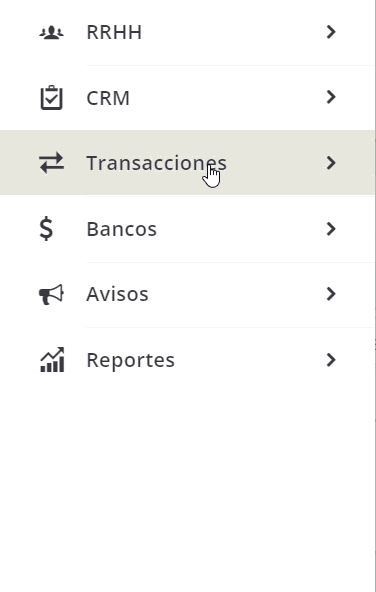
En la siguiente pantalla podrás aplicar varios filtros para encontrar el cheque que deseas anular.
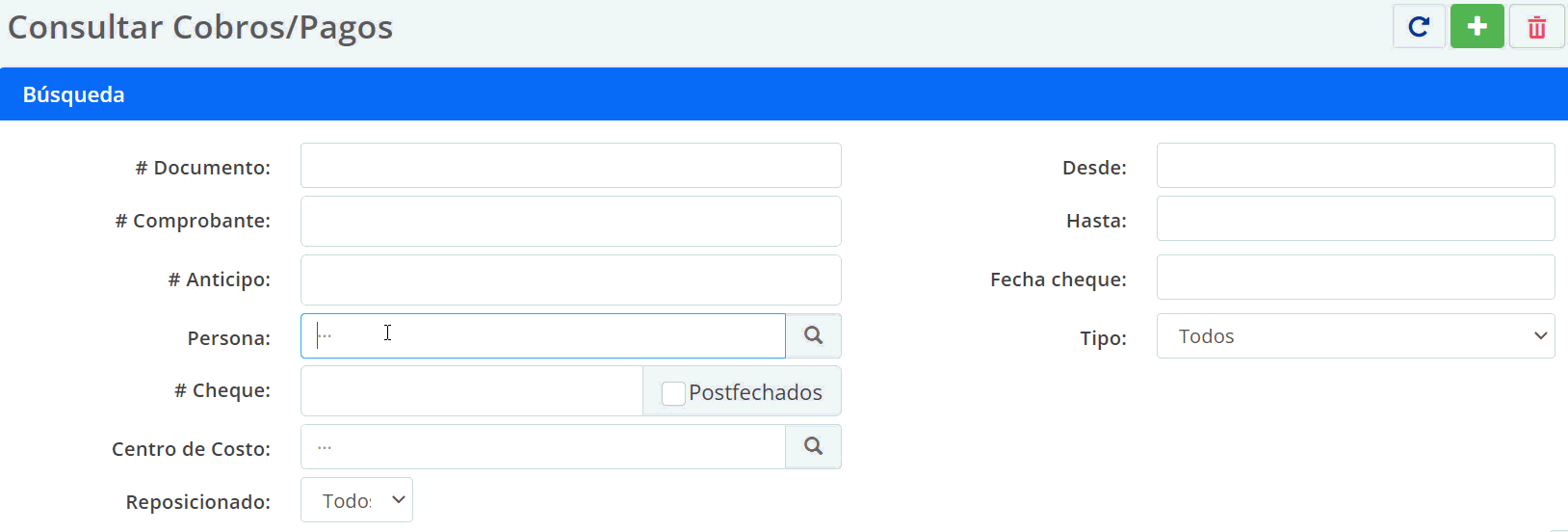
- # Documento: puedes filtrar por el número del documento asociado al cobro que deseas buscar.
- # Comprobante: aquí, ingresas el número de comprobante de cobro que se registró.
- # Anticipo: coloca el número de anticipo en caso de haber realizado un cruce de documentos.
- Desde: selecciona la fecha inicial en la cual el sistema realizará la búsqueda.
- Hasta: fecha límite en la cual el sistema realizará la búsqueda.
- Persona: ingresa el nombre de una persona, te mostrará todos sus cobros o pagos asociados.
- # Cheque: filtra por el número del cheque que deseas buscar, siempre y cuando ya se encuentre registrado en el sistema.
- Centro de Costo: puedes usar este filtro para buscar todos los cobros o pagos asociados a un centro de costo.
- Fecha Cheque: este campo te permitirá filtrar por la fecha del cheque que ingresas en tu registro.
- Tipo: escoge la opción Cobro o Pago.
- Tipo de Transacción: seleccionas «Cheque».
En la parte inferior visualizarás el movimiento, es necesario dar clic en el icono ![]() para poder anularlo.
para poder anularlo.

Una vez dentro de la transacción seleccionas la opción “Anular” para que el cheque quede anulado en el sistema.
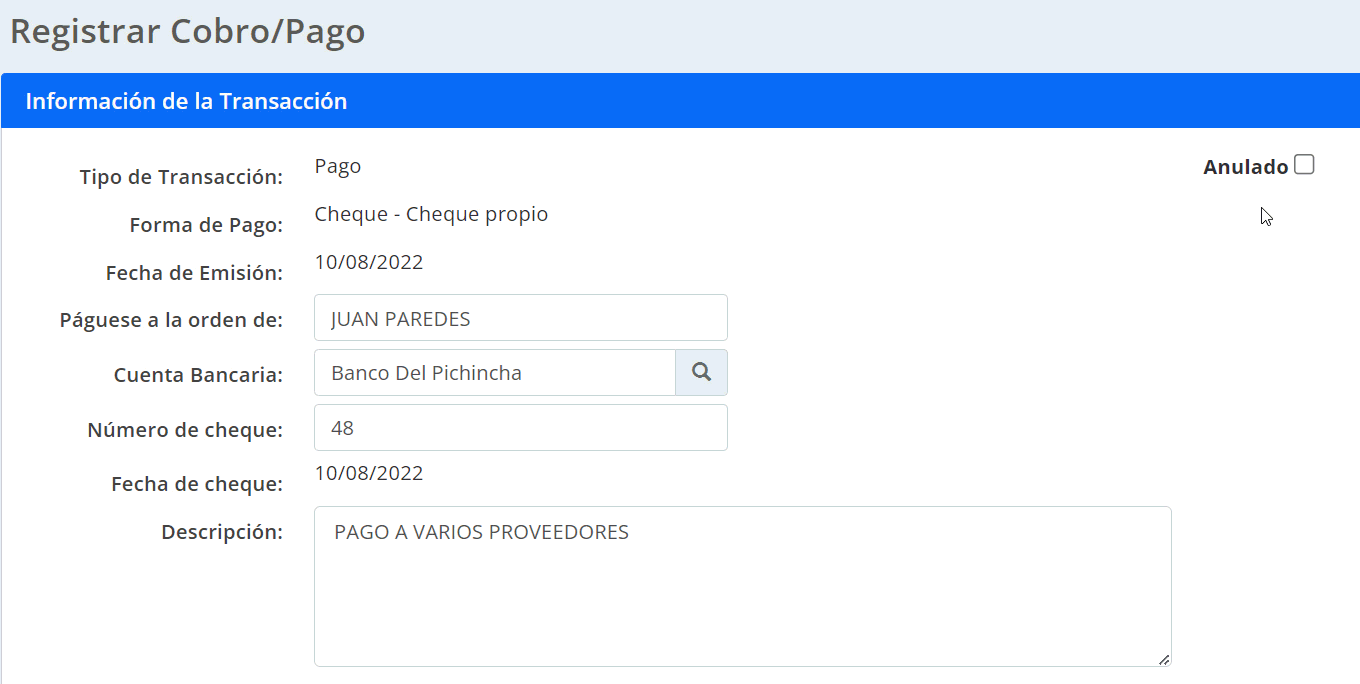
Finalmente das clic en el ícono ![]() para que la información se actualice correctamente.
para que la información se actualice correctamente.
Datos a tener en cuenta
- Si el cheque esta relacionado a un documento, al anularlo el saldo del documento se devuelve para el ingreso del cobro o pago nuevamente.
- Al anular un cheque, la transacción no se borra del sistema, únicamente deja de tener afectación a la contabilidad.